WindowsからiPod touchをWi-Fi同期させてみた
iOS5になってから、Wi-Fi経由でiTunesと同期させる事が出来るようになりました。
元々、Windows PC上からWi-Fi経由でiPod touchを認識出来る設定になってなかったので、ネットワーク関係の設定を変えてみました。
ルーターの設定
まず、ルーター側の設定を確認します。
うちは、au one-netのひかりホームで、ホームゲートウェイにルーター機能がついています。
こちらのタイプのホームゲートウェイをレンタルしています。
LANの設定でルーターのIPアドレスを確認、設定しなおしてます。
通常は、IPアドレスの最後は1でいいと思うんですが、なぜかWi-Fiルーター側が同じアドレスに勝手に切り替わってしまう事が何度かあったので、かぶらないIPアドレスにしておいてます。
Wi-Fiルーターの設定
Wi-FiルーターはPLANEXのMZK-MF300Nを使ってます。
こんな感じの設定になっています。
PC側からWi-Fiで接続された機器を参照するには、APモードになっている必要があるみたいです。
実際の設定箇所は、LANの設定でIPアドレスを変更しています。
デフォルトゲートウェイは先程設定した、ホームゲートウェイのルーターのIPアドレスを設定しておきます。
本体のIPアドレスはなんでもいいですが、DHCPで設定されるアドレスとかぶらないように大きめに設定してます。
基本的な設定はこのくらいです。
ただ、この機器は電源を切ってたり、接続が長時間切れたりすると、初期設定に戻ってしまうので、たまにWi-Fi経由で接続出来なくなったりしまうんですよねぇ。
fonルーターの設定
うちにもう1台あるWi-Fiルーター。前にヤフオクで買ったfonのルーターです。
こちらは、今回ブリッジ接続するように変えています。
参考にしたのは、こちらのサイト。
Apple TVでRemoteを使うためのfonブリッジ接続設定:トイレのうず/ぼやき
ネットワーク設定は、うちの場合はこんな感じです。
ルーター側のIPアドレスを設定してます。
Wi-Fi接続機器用の設定。今回はDHCPではなく静的IPアドレスにしておきました。
デフォルトゲートウェイは、最初に設定したルーターのIPアドレスにしておくだけです。
IPアドレス自体は、DHCPで割り振られないIPだったら、なんでもいいです。
という事で、ルーターの設定はおしまい。
Wi-Fi経由でiTunesと同期する
うちのiPod touchをWi-Fi接続しておきます。実際に割り振られたIPアドレスをPINGが通るか確認しておきました。
無事に接続できたら、iTunesを起動してiPod touchが見えてるか確認してみます。
Wi-Fi経由で認識されてます。
この状態で同期すると、同期が一応始まります。
同期が進行しています。
一応、こんな感じで同期出来ました。
ただ、たまに途中でWi-Fi経由で見えなくなったりして、途中で同期が止まってしまう事もあったんですよね。ちょっとそこら辺は謎ですね。
とりあえず、Wi-Fi経由での同期が出来るのは結構楽です。
ただ、USBケーブルで有線でつないで同期したほうが速いですね。
アプリの大量更新が入ったりした場合とかは、USBケーブルで接続した方がいいですね。
売り上げランキング: 176
-
2016年02月07日
 いまさらWindows 7インストールの巻
いまさらWindows 7インストールの巻
いまさらながら、Windows XPマシンにWindows 7をインストールしました。 -
2012年12月28日
 Windows8 Proがアップグレードキャンペーン中なので買ってみた
Windows8 Proがアップグレードキャンペーン中なので買ってみた
Windows XP,Vista,7からのアップグレードキャンペーンで、Windows 8Proがかなりお手頃な値段で買えるという事で購入してみました。 -
2007年12月13日 謎のSV1
ブログやBBSのスパム対策でユーザーエージェントで、あらかた対策できないものかと思ってたんだが、IEのときに付加されるSV1というのが、やたらと目に付く。 -
2015年03月20日
 2つのiTunesライブラリをマージする方法
2つのiTunesライブラリをマージする方法
旧iPodとiPod touchでiTunes上のライブラリを分けて管理していましたが、1つにまとめる事にしました。 -
2019年04月20日
 iPod touch 4G起動不能で iPod nano 7Gをゲット
iPod touch 4G起動不能で iPod nano 7Gをゲット
長年愛用してきたiPod touch 4Gが壊れてしまったので、新しくiPod nano 7Gを購入しました。


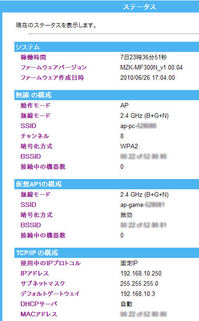
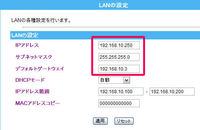
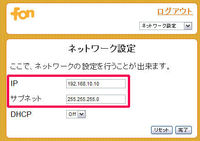
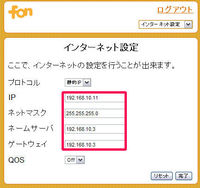
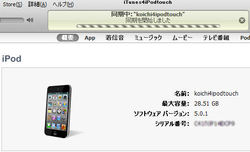
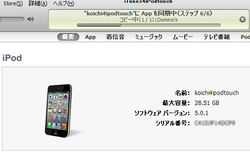
![[Amazon.co.jp限定] PLANEX 手のひらサイズ 300Mbps ハイパワー無線LANルータ/アクセスポイント/コンバータ FFP-PKR01 [フラストレーションフリーパッケージ(FFP)]](http://ecx.images-amazon.com/images/I/31IDM7rwwuL._SL160_.jpg)
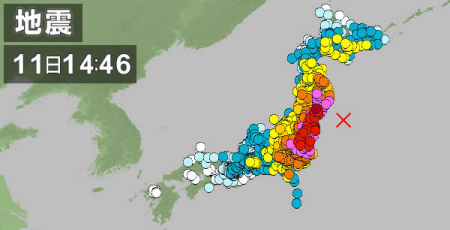 東日本大震災から14年
東日本大震災から14年 新年年越しツイートは18年目
新年年越しツイートは18年目 映画感想「ルックバック」濃厚すぎる1時間【ネタバレあり】
映画感想「ルックバック」濃厚すぎる1時間【ネタバレあり】 書きそびれてた映画感想「ぼっち・ざ・ろっく!Re:」【ネタバレあり】
書きそびれてた映画感想「ぼっち・ざ・ろっく!Re:」【ネタバレあり】 いわき遠征 いわき市石炭・化石館ほるるに行ってみた(2024/05/02)
いわき遠征 いわき市石炭・化石館ほるるに行ってみた(2024/05/02) 熊本遠征 ONE PIECE銅像めぐりをしてきた(2024/03/30-31)
熊本遠征 ONE PIECE銅像めぐりをしてきた(2024/03/30-31) 熊本遠征 満開の桜と熊本城(2024/03/31)
熊本遠征 満開の桜と熊本城(2024/03/31) 2024年冬アニメ 観ていた作品4選
2024年冬アニメ 観ていた作品4選 【訃報】「Dr.スランプ」「ドラゴンクエスト」の作者 鳥山明先生が急逝
【訃報】「Dr.スランプ」「ドラゴンクエスト」の作者 鳥山明先生が急逝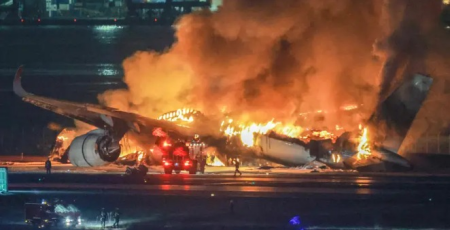 新年早々に日航機・海保機衝突事故発生
新年早々に日航機・海保機衝突事故発生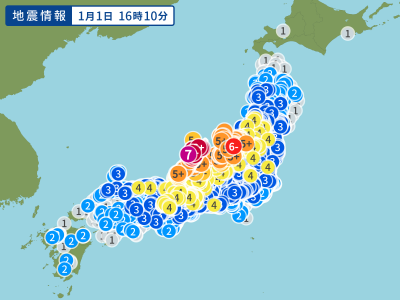 新年早々発生した令和6年能登半島地震
新年早々発生した令和6年能登半島地震 2023年の経県値
2023年の経県値 2023年面白かったアニメ10選
2023年面白かったアニメ10選 書きそびれてた映画感想「ゴジラ-1.0」【ネタバレあり】
書きそびれてた映画感想「ゴジラ-1.0」【ネタバレあり】 大河ドラマ どうする家康 最終回「神の君へ」 ネタバレあり感想
大河ドラマ どうする家康 最終回「神の君へ」 ネタバレあり感想
WindowsからiPod touchをWi-Fi同期させてみた